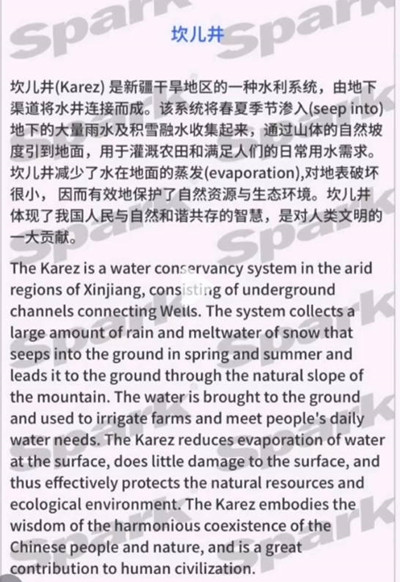win10系统怎么解除网络带宽限制
时间:2023-03-29 18:20:01
小编:来下下软件园
阅读:
在我们使用电脑的时候经常会觉得网络卡顿,自己的网络明明办的非常快,但是在系统中就是不快,原因是很多人没有解除网络带宽限制,下面跟着小编一起来看看吧。
win10系统怎么解除网络带宽限制
打开运行框
在电脑上按win+r快捷键呼出运行对话框,在里面输入gpedit.msc点击确定。
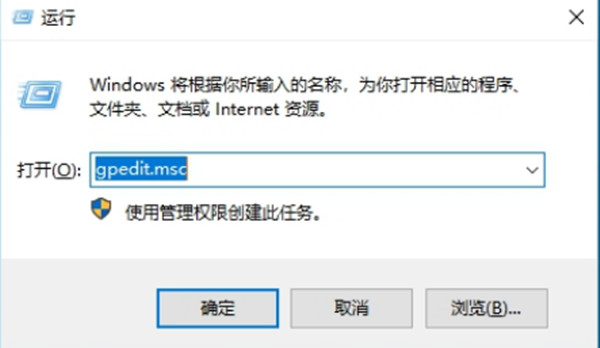
点击网络模块
进入本地策略编辑器之后,依次点击计算机配置,管理模板,网络。
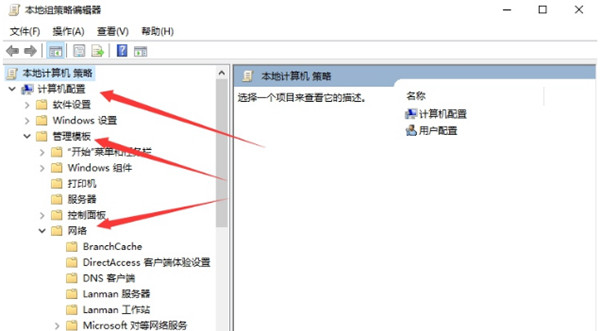
点击数据包
进入网络模块之后,在里面找到qos数据包计划程序,点击右侧的限制可保留带宽,取消宽带限制即可。
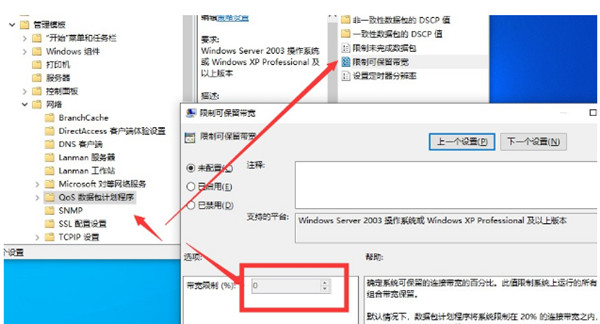
总结
以上就是关于win10系统怎么解除网络带宽限制的相关文章,希望此文章能对你有所帮助。
相关阅读
-
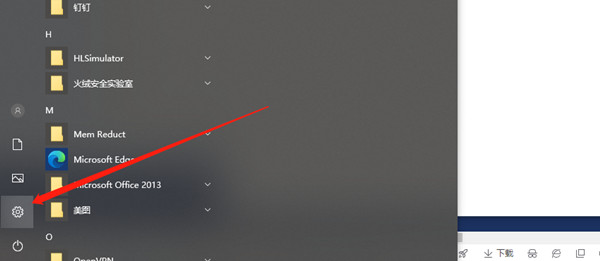 win10任务栏网络图标怎么显示win10系统中右下角都会有网络显示,不少小伙伴网络图标突然就没有了,不知道自己连没连上网,又不知道怎么调出来,下面跟着小编一起来看看吧,希望此文章能对你有所帮助。时间:2023-03-29
win10任务栏网络图标怎么显示win10系统中右下角都会有网络显示,不少小伙伴网络图标突然就没有了,不知道自己连没连上网,又不知道怎么调出来,下面跟着小编一起来看看吧,希望此文章能对你有所帮助。时间:2023-03-29 -
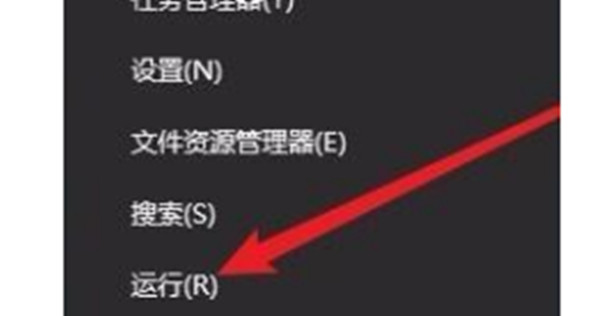 win10系统怎么恢复启动诊断服务电脑作为日常生活中必备的产品,多多少少会出现一些问题,比如系统内部的问题,这时候就需要系统自带的诊断系统,那么win10怎么开启系统诊断呢,下面就跟着小编一起往下看看吧。时间:2023-03-28
win10系统怎么恢复启动诊断服务电脑作为日常生活中必备的产品,多多少少会出现一些问题,比如系统内部的问题,这时候就需要系统自带的诊断系统,那么win10怎么开启系统诊断呢,下面就跟着小编一起往下看看吧。时间:2023-03-28 -
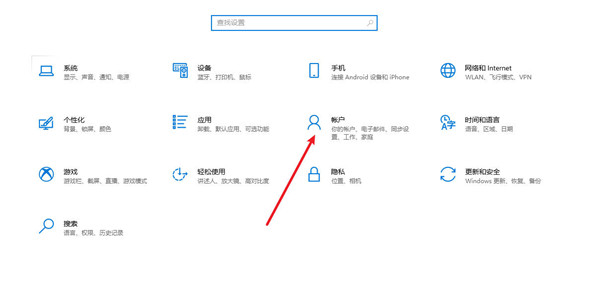 win10系统怎么设置开机密码win10系统是我们目前使用较多的一个系统,在系统中很多人担心自己的隐私被别人看到,就想设置电脑的开机密码,很多人不知道在win10系统中怎么设置开机密码,下面跟着小编一起来看看吧。时间:2023-03-21
win10系统怎么设置开机密码win10系统是我们目前使用较多的一个系统,在系统中很多人担心自己的隐私被别人看到,就想设置电脑的开机密码,很多人不知道在win10系统中怎么设置开机密码,下面跟着小编一起来看看吧。时间:2023-03-21 -
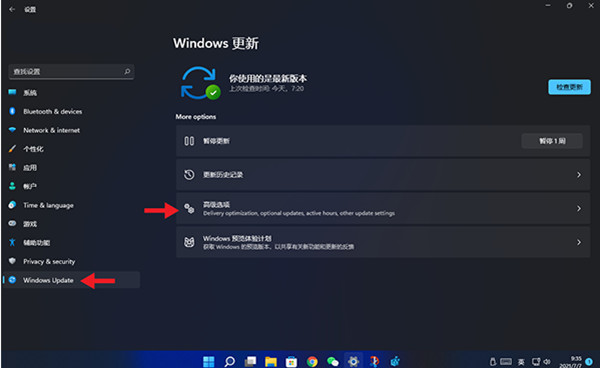 win11升级后怎么退回至win10此前微软官方发布了win11的预览体验计划,正式版将会于几年的秋季发布,但是现在已经在使用win11预览版的朋友不是很喜欢操作方式想退回至win10,应该怎么操作呢,下面跟着小编一起来看看吧。时间:2023-03-16
win11升级后怎么退回至win10此前微软官方发布了win11的预览体验计划,正式版将会于几年的秋季发布,但是现在已经在使用win11预览版的朋友不是很喜欢操作方式想退回至win10,应该怎么操作呢,下面跟着小编一起来看看吧。时间:2023-03-16 -
 win10系统输入法图标没有了怎么办win10系统是目前使用最多的系统之一,在系统中输入法是每个人必备的软件之一,那么win系统输入法图标突然没有该怎么办,下面跟着小编一起去看看吧。时间:2023-03-16
win10系统输入法图标没有了怎么办win10系统是目前使用最多的系统之一,在系统中输入法是每个人必备的软件之一,那么win系统输入法图标突然没有该怎么办,下面跟着小编一起去看看吧。时间:2023-03-16 -
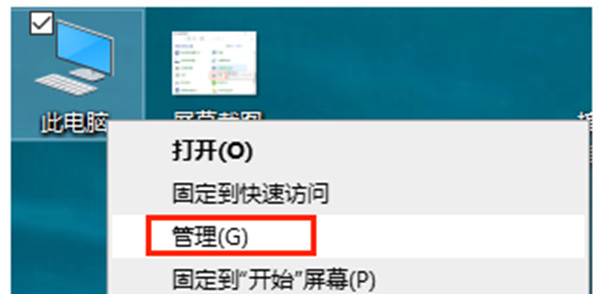 win10系统中怎么更新键盘的驱动我们在使用电脑的时候键盘是必不可少的一个设备,很多朋友在使用自己键盘的时候不知道为什么突然不灵光了,打不出字,更新一下键盘的驱动就可以了,那么怎么更新键盘驱动呢,下面跟着小编一起来看看吧。时间:2023-03-02
win10系统中怎么更新键盘的驱动我们在使用电脑的时候键盘是必不可少的一个设备,很多朋友在使用自己键盘的时候不知道为什么突然不灵光了,打不出字,更新一下键盘的驱动就可以了,那么怎么更新键盘驱动呢,下面跟着小编一起来看看吧。时间:2023-03-02 -
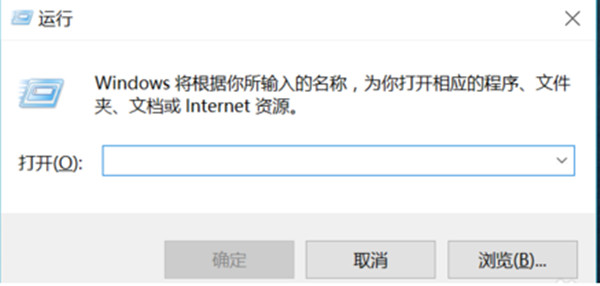 win10怎么自定义开机启动项在使用电脑的时候很多朋友都会关注开机启动项,这个决定着电脑快与慢的原因之一,很多朋友想自定义开机启动项,应该怎么设置呢,下面跟着小编一起来看看吧。时间:2023-03-02
win10怎么自定义开机启动项在使用电脑的时候很多朋友都会关注开机启动项,这个决定着电脑快与慢的原因之一,很多朋友想自定义开机启动项,应该怎么设置呢,下面跟着小编一起来看看吧。时间:2023-03-02 -
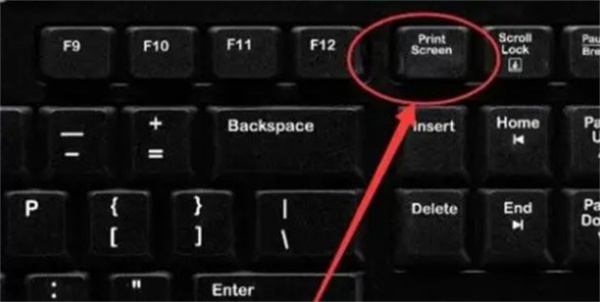 win10电脑截图的方式有哪些2022win10电脑截图的方式有哪些2022年,很多人都会使用电脑进行观看电影,玩游戏,还有办公聊天社交等等功能,其中我们最容易使用的就是截屏的功能了,很多人在电脑中不知道有哪些截屏的方式,下面跟着小编一起来看看吧。时间:2023-02-27
win10电脑截图的方式有哪些2022win10电脑截图的方式有哪些2022年,很多人都会使用电脑进行观看电影,玩游戏,还有办公聊天社交等等功能,其中我们最容易使用的就是截屏的功能了,很多人在电脑中不知道有哪些截屏的方式,下面跟着小编一起来看看吧。时间:2023-02-27 -
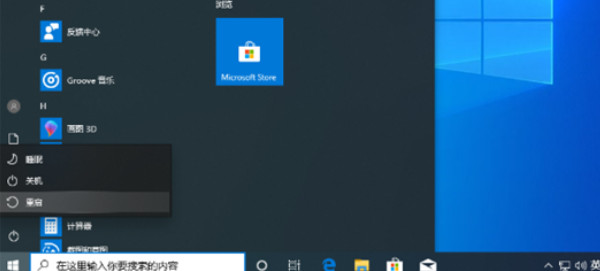 win10系统安全模式怎么强制进入我们在日常使用电脑的时候,有时候会卡死,电脑如果遇到系统问题的话我们可以进入安全模式来进行补救,很多人不知道怎么强制进入安全模式,下面跟着小编一起来看看吧。时间:2023-02-26
win10系统安全模式怎么强制进入我们在日常使用电脑的时候,有时候会卡死,电脑如果遇到系统问题的话我们可以进入安全模式来进行补救,很多人不知道怎么强制进入安全模式,下面跟着小编一起来看看吧。时间:2023-02-26 -
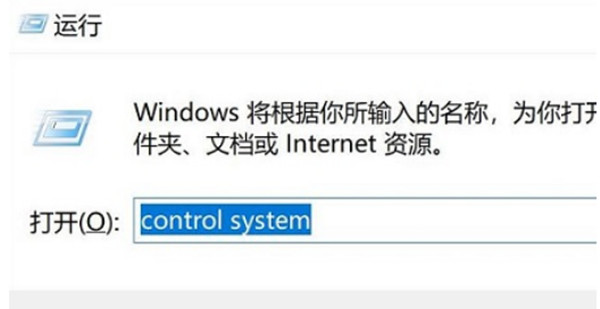 win10怎么进入环境变量设置使用java程序语言的都知道,在编程之前需要对系统进行环境变量设置,这样才能顺利运行java的软件,很多人不知道怎么打开win10系统中的环境变量,下面跟着小编一起来看看吧。时间:2023-02-23
win10怎么进入环境变量设置使用java程序语言的都知道,在编程之前需要对系统进行环境变量设置,这样才能顺利运行java的软件,很多人不知道怎么打开win10系统中的环境变量,下面跟着小编一起来看看吧。时间:2023-02-23 -
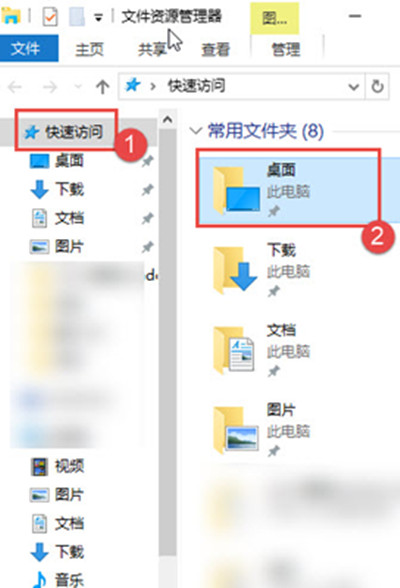 win10桌面软件保存路径怎么更改我们在使用电脑的时候都知道桌面存放的快捷方式是在c盘,有很多朋友想把视频或者大文件放在桌面以防调用,但是又怕占用c盘空间,那么我们怎么更改c盘的存储路径呢,下面跟着小编一起来看看吧。时间:2023-02-21
win10桌面软件保存路径怎么更改我们在使用电脑的时候都知道桌面存放的快捷方式是在c盘,有很多朋友想把视频或者大文件放在桌面以防调用,但是又怕占用c盘空间,那么我们怎么更改c盘的存储路径呢,下面跟着小编一起来看看吧。时间:2023-02-21